win7怎么格式化分區_win7系統格式化分區的兩種方法
更新日期:2024-03-22 19:55:11
來源:投稿
手機掃碼繼續觀看

win7系統現在還被大多數人使用,有很多用戶都有格式化硬盤的需求,那我們要怎么在win7系統下格式化分區呢?可能有很多不太熟悉電腦的朋友,不知道操作。今天小編就來給大家介紹win7系統格式化分區的兩種方法。
方法如下:
方法一:
點擊開始菜單,在彈出的頁面中點擊控制面板選項,在打開的頁面中點擊系統和安全選項,然后在打開的頁面中點擊創建并格式化硬盤分區選項。
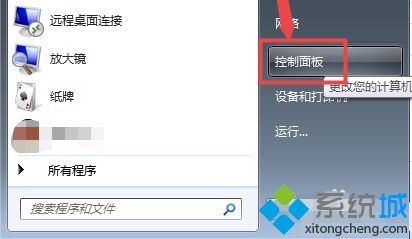
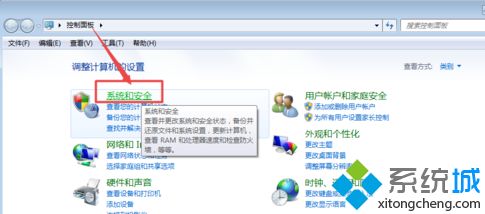
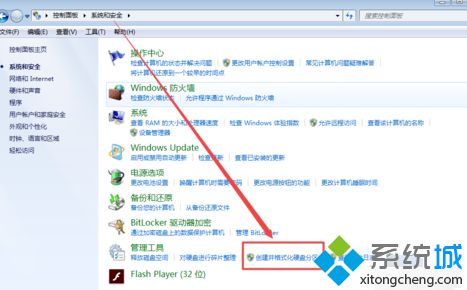
方法二:
1、鼠標右擊桌面上的計算機,在出現的菜單中點擊管理選項。
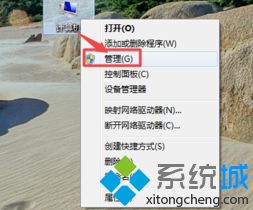
2、然后在打開的頁面中點擊磁盤管理選項。
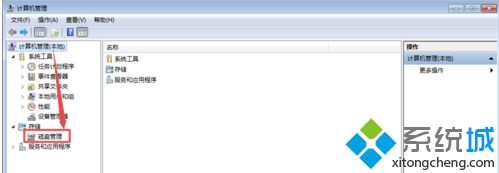
3、在打開的頁面中可以看到又幾個硬盤分區,選擇要格式化的分區,然后鼠標右擊,在出現的菜單中點擊格式化選項。
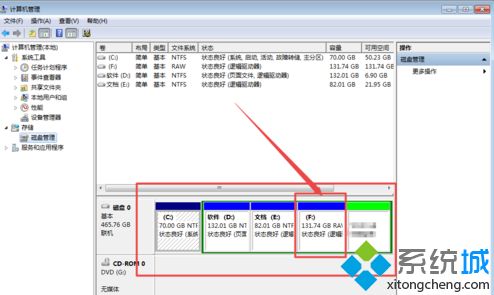
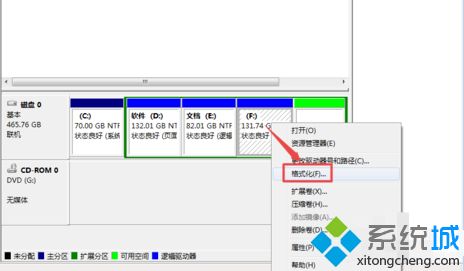
4、然后根據需要設置大小或者是按照默認直接點擊確定按鈕,然后在彈出的詢問框中點擊確定。
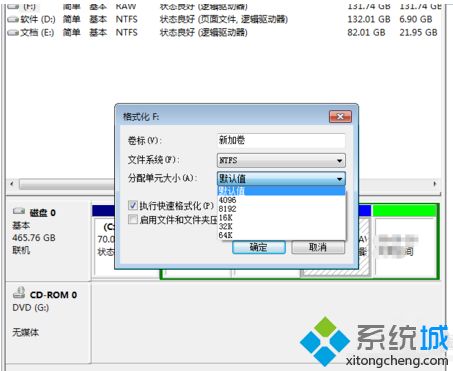
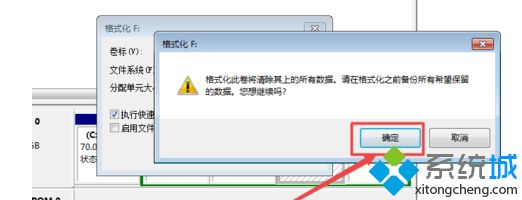
5、點擊確定之后,它就開始格式化了,一會之后,就格式化好了。
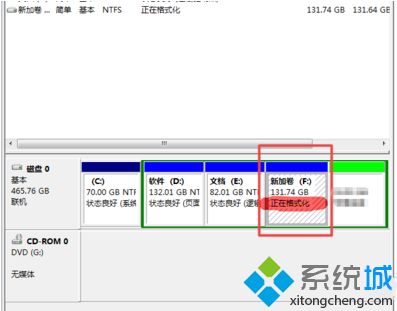
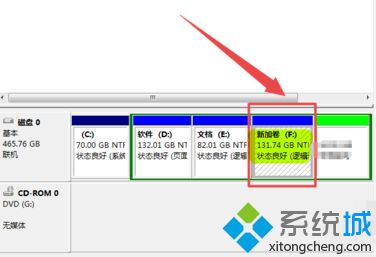
以上給大家分享的就是win7系統怎么格式化分區的兩種方法啦。有需要的用戶可以試試上面的方法哦,希望能幫助到你。
該文章是否有幫助到您?
常見問題
- monterey12.1正式版無法檢測更新詳情0次
- zui13更新計劃詳細介紹0次
- 優麒麟u盤安裝詳細教程0次
- 優麒麟和銀河麒麟區別詳細介紹0次
- monterey屏幕鏡像使用教程0次
- monterey關閉sip教程0次
- 優麒麟操作系統詳細評測0次
- monterey支持多設備互動嗎詳情0次
- 優麒麟中文設置教程0次
- monterey和bigsur區別詳細介紹0次
系統下載排行
周
月
其他人正在下載
更多
安卓下載
更多
手機上觀看
![]() 掃碼手機上觀看
掃碼手機上觀看
下一個:
U盤重裝視頻










